4.3.3. Erzeugen von Ebenen
In dieser Übungseinheit lernen Sie das Feature Datum Plane kennen.
Mit diesem Feature können Hilfsebenen erzeugt werden.
Öffnen Sie das Teil block, falls Sie dieses bereits erstellt haben. Andernfalls erstellen Sie ein Einzelteil dieses Namens gemäß Namenskonvention mit einem Quader der Maße:
| Bezeichnung | Maß |
|---|---|
| Length | 200 |
| Width | 100 |
| Height | 50 |
Ebene durch eine Fläche
Wählen Sie Datum Plane ![]()
Soll die Ebene durch eine Körperfläche gehen, wählen Sie einfach die Fläche aus und geben Sie als Distance0 ein.
Nach dem Bestätigen mit OK erscheint die Ebene. (siehe Abbildung "Ebene durch Fläche")
Ebene mit Abstand zu einer Fläche
Wählen Sie wieder die gewünschte Fläche durch Anklicken aus. Es erscheint ein Pfeil, der die positve Versatzrichtung anzeigt. Da die Ebene innerhalb des Körpers liegen soll, geben Sie als Distance den Wert -20 ein. Mit OK wird die Ebene erzeugt. (siehe Abbildung "Ebene durch Abstand")
Ebene mit Winkel zu einer Fläche
Öffnen Sie ![]() .
.
Wählen Sie als Positionierungsmethode den Winkel ![]() mit At Angle aus.
mit At Angle aus.
Wählen Sie im ersten Schritt die Fläche aus, von der der Winkel bemaßt werden soll. Als nächstes klicken Sie auf die Kante, durch die die Ebene verlaufen soll. Geben Sie nun alsAngle
den gewünschten Winkel 30 ein. Mit OK wird die Ebene erzeugt. (siehe Abbildung "Ebene durch Winkel")
Ebenen an zylindrischen Flächen
Öffnen Sie das Teil cylinder, falls Sie dieses bereits erstellt haben. Andernfalls erstellen Sie ein Einzelteil dieses Namens gemäß Namenskonvention mit einem Zylinder der Maße:
| Bezeichnung | Maß |
|---|---|
| Diameter | 20 |
| Height | 50 |
Ebene mittig in einem Körper
- Zwischen zwei Planflächen
Öffnen Sie ![]() . Klicken Sie die erste Planfläche per Mausklick an. (siehe Abbildung "Menü Ebene mittig")
. Klicken Sie die erste Planfläche per Mausklick an. (siehe Abbildung "Menü Ebene mittig")
NX gibt nun einen Vorschlag der zu erzeugenden Ebene - Einfach ignorieren!
Im zweiten Schritt wählen Sie die zweite Planfläche aus, wie in der Abbildung zu sehen ist. NX setzt die Ebene nun in die Mitte der beiden Planflächen.
Bestätigen Sie mit OK. (siehe Abbildung "Ebene mittig erstellt")
| Hinweis: | Der Nachteil, eine Ebene mit einem Offsetwert in der Mitte eines Körpers zu erzeugen, liegt darin, dass bei späteren Maßänderungen des Körpers, die mittige Lage der Ebene nicht mehr gegeben ist. Die einzige Möglichkeit ist, von Hand den Offsetwert der Ebene zur Referenzfläche anzupassen. Deshalb erzeugen wir die Ebene wie oben beschrieben. |
- In die Mitte einer kreisförmigen Mantelfläche
Öffnen Sie ![]() .
.
Klicken Sie die Mittelachse des Zylinders an (Nicht auf das Koordinatensystem klicken, sonder auf die blau gestrichelter Mittellinie!). Die Hilfsebene erscheint in der Zylindermitte.
Bestätigen Sie den Vorgang mit OK. (siehe Abbildung "Ebene längs")
Tangentiale Ebene
Öffnen Sie ![]() .
.
Markieren Sie am Modell die Zylindermantelfläche. (siehe Abbildung "Ebene tangential")
NX benötigt nun noch eine zweite Referenz - einen Punkt, durch den die tangentiale Ebene gehen soll. Wählen Sie dazu den Kreisring des Zylinders. (siehe Abbildung "Ebene tangential mit Punkt")
Achten Sie darauf, dass im Toolbar Snap Points das Icon Quadrant Point ![]() aktiviert ist. Es erscheint nun ein Referenzpunkt an der Ringfläche, durch den die Hilfsebene verläuft.
aktiviert ist. Es erscheint nun ein Referenzpunkt an der Ringfläche, durch den die Hilfsebene verläuft.
Bestätigen Sie den Vorgang mit OK.
In dieser Übungseinheit haben Sie gelernt, wie Sie Ebenen durch bzw. mit einem Abstand zu einer Fläche oder in einer winkligen Beziehung zu dieser erzeugen können.
| Hinweis: | Wenn Sie nach der Eingabe von Werten erst mit der Return/Enter bestätigen, zeigt NX die entsprechende Ebene als Vorschau. Erst durch das Anklicken des Buttons OK wird die Ebene endgültig erzeugt. |
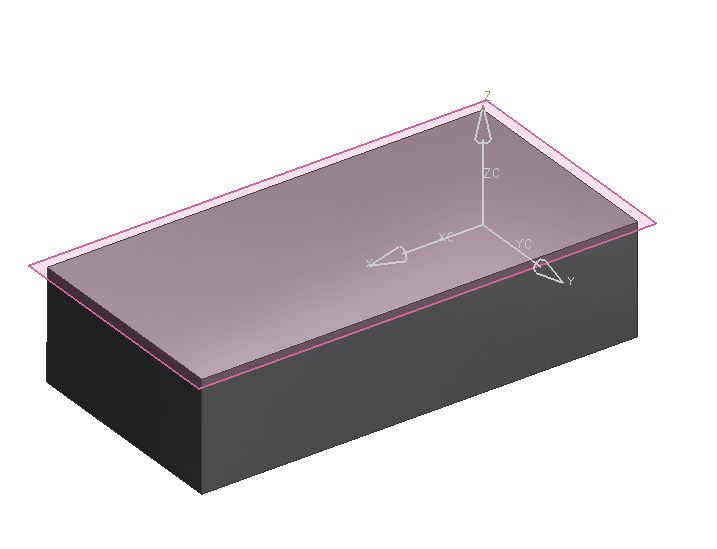

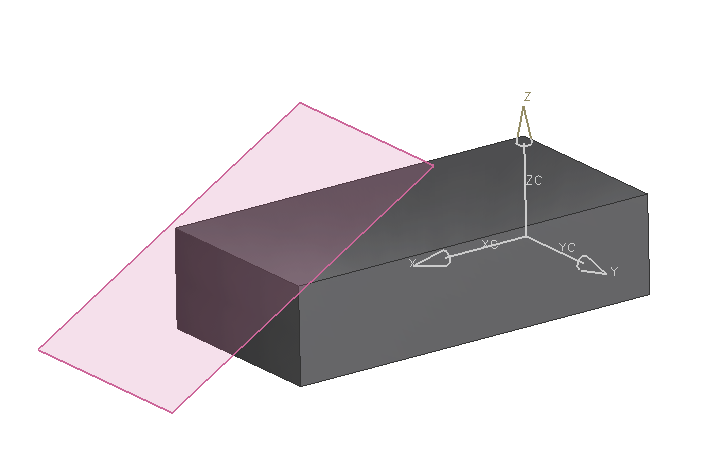

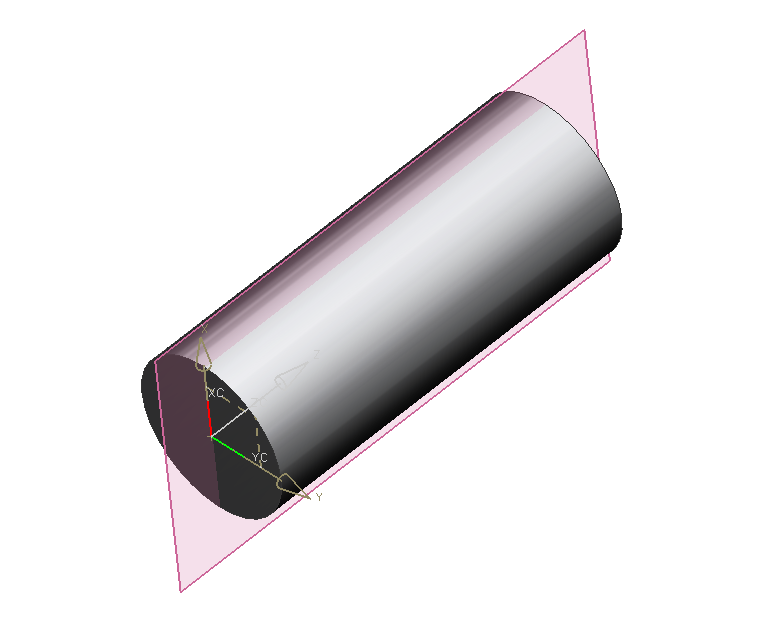
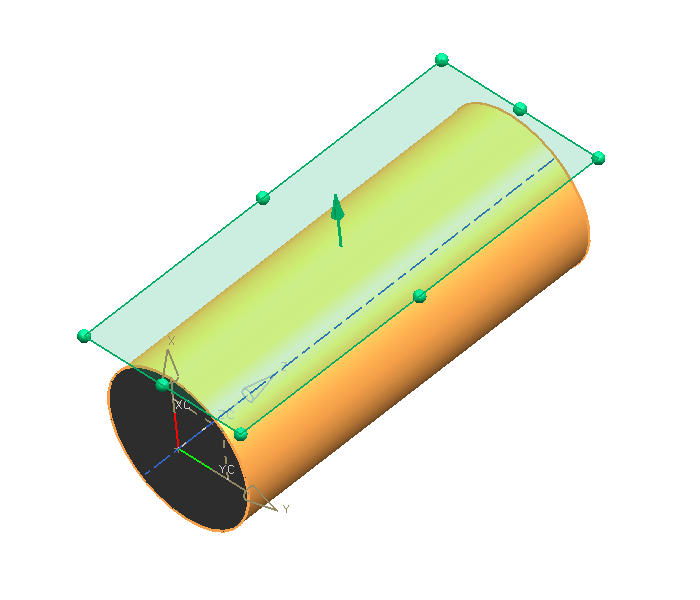
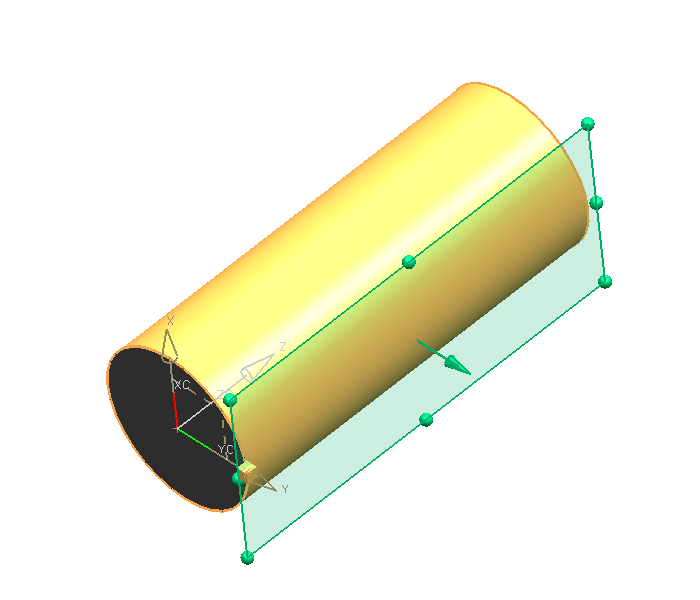
Vorkenntnisse